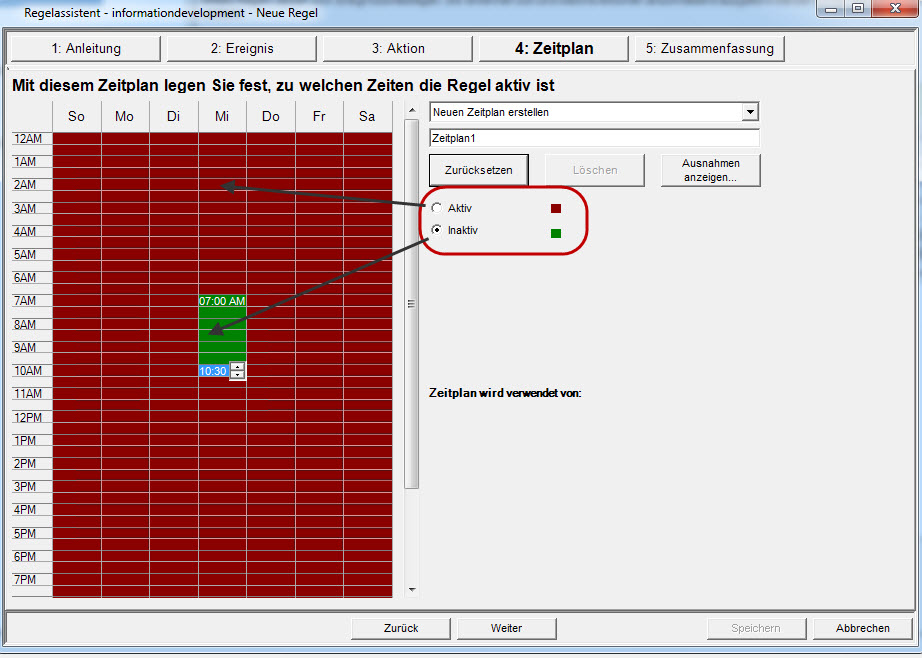
Als letztes Regelelement definieren Sie den Zeitplan, d. h. den Zeitrahmen, in dem eine Regel aktiv ist. Im Dialogfeld Zeitplan können Sie für die gesamte Woche festlegen, in welchen Zeiträumen die neue Regel aktiv oder inaktiv sein soll. Für jede Regel wird ein eigener Alarmzeitplan festgelegt.
Sie können festlegen, zu welchem Zeitpunkt das gesamte System zum Erkennen von Ereignissen und zum Durchführen von Aktionen eingesetzt wird. Prinzipiell kann eine Regel (Ereignis + Aktion + Zeitplan) den ganzen Tag über durchgesetzt werden. In der Regel ist ein Zeitplan jedoch die bessere Wahl: z. B. nur an Wochenenden, nur unter der Woche oder zu bestimmten Zeiten wie morgens und nachts.
Wenn eine Regel deaktiviert ist (in der Regelübersicht), wird der Zeitplan ignoriert, und es werden keine Aktionen für diese Regel ausgelöst.
Der Alarmzeitplan lässt sich in Minutenintervallen einstellen. Standardmäßig ist der Zeitplan vollständig rot (Aktiv).
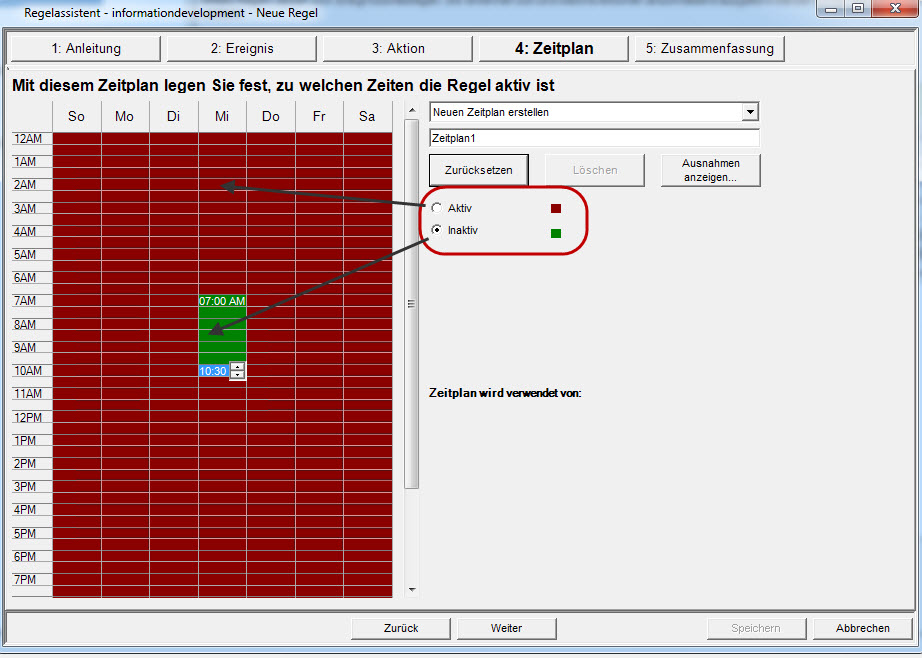
So ändern Sie den Alarmzeitplan:
1 Geben Sie im Feld Name einen aussagekräftigen Namen für den Zeitplan ein, oder verwenden Sie einen bereits vorhandenen Zeitplan, indem Sie ihn in der Dropdown-Liste Neuen Zeitplan erstellen auswählen.
2 Wählen Sie die Option Aktiv oder Inaktiv, wenn ein neuer Zeitplan erstellt wird. Klicken Sie mit der Maus auf die Kästchen der Datums- und Zeitintervalle.
• Sie können Minutenbereiche festlegen. Klicken Sie auf mindestens zwei Kästchen in einer Spalte. Bewegen Sie die Maus über das erste oder das letzte Kästchen in der Spalte (frühestes oder spätestes Stundenintervall). Es werden Schaltflächen mit Pfeilen eingeblendet, mit denen der Bereich eingestellt werden kann. Klicken Sie auf die Pfeiltasten, um die Zeit im Minutenbereich anzupassen.
3 Klicken Sie auf Ausnahmen anzeigen, um für einen Wochenzeitplan eine Ausnahme festzulegen. Ausnahmen können z. B. Feiertage sein.
a. Um Ausnahmen festzulegen, markieren Sie die Zeiträume (à 30 Minuten) rot oder grün. Rot heißt aktiviert, grün deaktiviert.
b. Wenn für einen Tag bereits Ausnahmen vorhanden sind, ist dieser Tag im Kalender fett dargestellt. Der aktuelle Tag ist blau unterlegt.
4 Klicken Sie auf OK, um Ihre Änderungen zu speichern, oder klicken Sie auf das X oben im Dialogfeld, um das Fenster zu schließen, ohne die Änderungen für den aktuellen Tag zu speichern.
5 Klicken Sie auf Weiter, um mit dem nächsten Dialogfeld des Regelassistenten fortzufahren. In der Zusammenfassung werden die wichtigsten Elemente der neuen Regel aufgeführt.
Hinweis: Sie können Regelelemente für andere
Regeln erneut nutzen. Wenn Sie beispielsweise über zwei Regeln
verfügen, können Sie denselben Zeitplan oder dieselbe Aktion für
beide Regeln verwenden. Erstellen Sie jedoch nicht zwei getrennte
Zeitpläne mit identischen Zeiten (z. B. 24 Stunden täglich). |